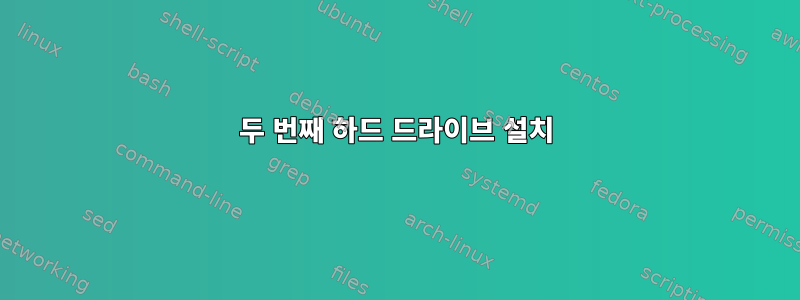
내 시스템은 현재 XBMC의 라이브 설치를 실행하고 있습니다. 내 시스템에 두 번째 하드 드라이브를 설치하려고 합니다. XBMC이기 때문에 명령줄에서 모든 작업을 수행해야 한다고 생각합니다.
명령과 올바른 매개변수를 어떻게 사용해야 하는지 알려줄 수 있는 사람이 있나요?
그런데 ext2로 포맷할 계획입니다. 계획은 OSX를 실행하는 Mac에서 파일을 복사할 수 있도록 네트워크에서 이 드라이브를 공유하는 것입니다. 다른 형식을 사용해야 합니까?
답변1
Ext2는 로깅을 수행하지 않습니다. 즉, 정전이나 유사한 상황이 발생하면 ext2의 파일 메타데이터가 손실될 수 있습니다. 또한 충돌 후에는 반드시 fsck를 실행해야 하는데, 이는 현재 크기의 디스크에서 많은 시간이 소요됩니다.
따라서 xfs의 ext3을 사용하면 모두 로깅 기능이 있습니다. mkfs.xfs가 더 빠르게 실행됩니다. ext4는 상대적으로 새롭고 파일 시스템과 관련하여 일반적으로 약간 보수적입니다.
Linux에서 전체 디스크를 사용하려면 파티션을 나눌 필요조차 없습니다. 디스크를 생성하거나 마운트할 때 /dev/sdX를 사용할 수 있습니다.
분할하고 싶다면 다음을 사용하세요.cfdisk, 편리한 사용자 인터페이스가 있기 때문입니다.
파일 시스템을 생성하려면 올바른 장치를 사용하고 있는지 확인하십시오. 검사 통과
ls /dev/hd*
ls /dev/sd*
fdisk -l
mount
사용 가능하고 사용 중인 장치
hdparm -i /dev/sdX
공급업체/모델 정보, 크기 등의 정보가 표시되므로 올바른 장치를 구입하고 있는지 다시 확인할 수 있습니다.
그런 다음 파일 시스템을 만듭니다.
mkfs.ext3 /dev/sdX
또는
mkfs.xfs /dev/sdX
설치해서 테스트해보세요
mount /dev/sdX /mnt/point
마운트 지점이 존재하지 않으면 먼저 mkdir을 통해 생성해야 합니다.
설치 후 기본 디렉터리의 소유권을 변경할 수 있습니다.
chown user:group /mnt/point
부팅할 때마다 디스크를 마운트하려면 일반적으로 /etc/fstab을 통해 구성할 수 있습니다.
/dev/sdX /mnt/point auto auto,defaults 0 0
Live-CD를 사용하고 있으므로 구성 스타일이 다를 수 있습니다.
mkfs 중에 일부 하드웨어 문제가 발생했는지 확인하려면 다음을 입력하십시오.
dmesg
최근 출력을 확인하십시오.
fstab에서 장치 이름을 지정하는 대신 파일 시스템 생성 중에 레이블을 지정하고(예: mkfs.ext3 -L 이름) 장치 이름 대신 fstab(또는 mount와 함께)에서 LABEL=name을 사용하는 것입니다.
답변2
따라서 이것이 올바른 방법인지 최선의 방법인지는 확실하지 않지만 이것이 제가 한 일이고 작동하는 것 같습니다.
루트로서:
fdisk -l모든 파티션을 보고 내 파티션이 어떻게 나열되는지 확인합니다. 그것은 그런 것입니다/dev/sda1. 제가 설치한 드라이브는 이전에 사용한 적이 있어서 기존 파티션이 있다는 점에 유의하세요. 파티션되지 않은 드라이브에서는 이것이 작동하지 않을 것 같은 느낌이 듭니다.루트로서:
fdisk /dev/sdafdisk를 실행하십시오. 물리적 드라이브 이름을 얻으려면 끝에서 번호를 제거하십시오.
유형:p드라이브의 파티션을 다시 나열합니다. 이는 대부분 올바른 드라이브를 사용하고 있는지 확인하기 위한 온전한 검사입니다.
드라이브에 삭제해야 할 파티션이 있는 경우 해당 파티션을 입력하고d지시에 따라 삭제하세요.
다음을 입력하세요:n새 파티션을 생성합니다.
확장 또는 기본 파티션을 생성하라는 메시지가 표시됩니다. 나는 초등학교에 다녔기 때문에 그렇게 했습니다p.
그러면 파티션 번호를 묻는 메시지가 표시됩니다. 내가 해냈어1.
그러면 첫 번째 실린더 번호를 묻는 메시지가 표시됩니다. 방금 Enter 키를 눌러 기본값을 선택했습니다1.
그런 다음 마지막 실린더 번호를 묻는 메시지가 표시됩니다. 방금 디스크 크기에 따라 기본 설정을 지정하고 Enter 키를 눌렀습니다.
p를 다시 입력하여 새 파티션이 올바르게 입력되었는지 확인할 수 있습니다. 원하는 파티션 유형에 대한 16진수 코드를 입력하려면
입력하세요 .t나는83ext2를 위해 그것을했다. 파티션 테이블에 쓰기를
입력합니다 .w- 루트로서:
mkfs -t ext2 /dev/sda1실제로 파티션을 포맷합니다. - 루트로:
fsck -f -y /dev/sda드라이브를 확인하고 재부팅할 때마다 마운트되도록 설정합니다. - 상자를 다시 시작하세요.


